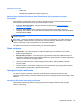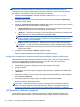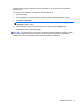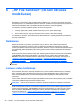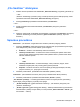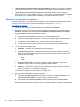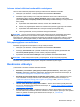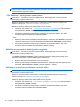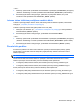HP Client Security Getting started
Laisvos vietos tuštinimo tvarkaraščio nustatymas
Laisvos vietos tuštinimas papildomos apsaugos naikinamiems ištekliams nesuteikia.
1. Atidarykite „File Sanitizer“ ir tada spustelėkite arba bakstelėkite Nuostatos.
2. Norėdami suplanuoti laiką, kuriuo turėtų būti atliekamas laisvos vietos tuštinimas jūsų
standžiajame diske, parinktyje „Bleach Schedule“ (laisvos vietos tuštinimo tvarkaraštis)
pasirinkite Niekada, Vieną kartą, Kasdien, Kas savaitę arba Kas mėnesį ir tuomet pasirinkite
dieną ir laiką.
a. Spustelėkite arba bakstelėkite valandos, minutės arba AM/PM laukelį.
b. Slinkite, kol pageidaujamas laikas bus rodomas tame pačiame lygyje kaip ir kiti laukeliai.
c. Spustelėkite arba bakstelėkite laiko nustatymo laukelį supančią baltą vietą.
d. Veiksmą pakartokite, kol bus pasirinktas teisingas tvarkaraštis.
PASTABA: Laisvos vietos tuštinimo operacija gali užtrukti gana ilgai. Nepamirškite kompiuterio
prijungti prie kintamosios srovės šaltinio. Nors laisvos vietos tuštinimo operacija atliekama
kompiuterio fone, didesnis procesoriaus naudojimas gali turėti įtakos kompiuterio našumui. Laisvos
vietos tuštinimo operaciją galima atlikti po darbo valandų arba kai kompiuteris nėra naudojamas.
Failų apsaugojimas nuo naikinimo
Norėdami apsaugoti failus arba aplankus, kad jie nebūtų sunaikinti:
1. Atidarykite „File Sanitizer“ ir tada spustelėkite arba bakstelėkite Nuostatos.
2. Parinktyje „Never Shred List“ (niekada nenaikinamų elementų sąrašas) spustelėkite arba
bakstelėkite Įtraukti aplanką ir tuomet nueikite į failą arba aplanką.
3. Spustelėkite arba bakstelėkite Atidaryti ir tada spustelėkite arba bakstelėkite Gerai.
PASTABA: Failai, esantys šiame sąraše, yra apsaugoti tol, kol jie bus įtraukti į šį sąrašą.
Norėdami išteklių pašalinti iš išimčių sąrašo, išvalykite to ištekliaus žymės langelį.
Bendrosios užduotys
„File Sanitizer“ naudokite norėdami atlikti šias užduotis:
●
Naudokite „File Sanitizer“ piktogramą norėdami paleisti naikinimą – vilkite failus į „File
Sanitizer“ piktogramą „Windows“ darbalaukyje. Norėdami gauti išsamesnės informacijos, žr.
„
„„File Sanitizer“ piktogramos naudojimas“ 42 puslapyje“.
●
Konkretų arba pasirinktą išteklių sunaikinkite rankiniu būdu – failus naikinkite bet kuriuo
metu nelaukdami numatyto naikinimo laiko. Norėdami gauti išsamesnės informacijos, žr.
„
„Naikinimas paspaudus dešinįjį pelės mygtuką“ 42 puslapyje“ arba „„Naikinimo operacijos
pradėjimas rankiniu būdu“ 42 puslapyje“.
●
Laisvos vietos tuštinimą suaktyvinkite rankiniu – laisvos vietos tuštinimą suaktyvinkite bet
kuriuo metu. Norėdami gauti išsamesnės informacijos, žr. „
„Laisvos vietos tuštinimo pradėjimas
rankiniu būdu“ 43 puslapyje“.
●
Peržiūrėkite žurnalo failus – peržiūrėkite naikinimo ir laisvos vietos tuštinimo žurnalų failus,
kuriuose užfiksuotos paskutinės naikinimo arba laisvos vietos tuštinimo operacijos metu aptiktos
klaidos ar gedimai. Norėdami gauti išsamesnės informacijos, žr. „
„Žurnalo failų
peržiūra“ 43 puslapyje“.
Bendrosios užduotys 41